How to fully Uninstall A1RunGuard?
Windows 11/10/8
- Open Windows Start menu.
- Choose Settings.
- Click Apps & Features.
- Locate A1RunGuard in the list.
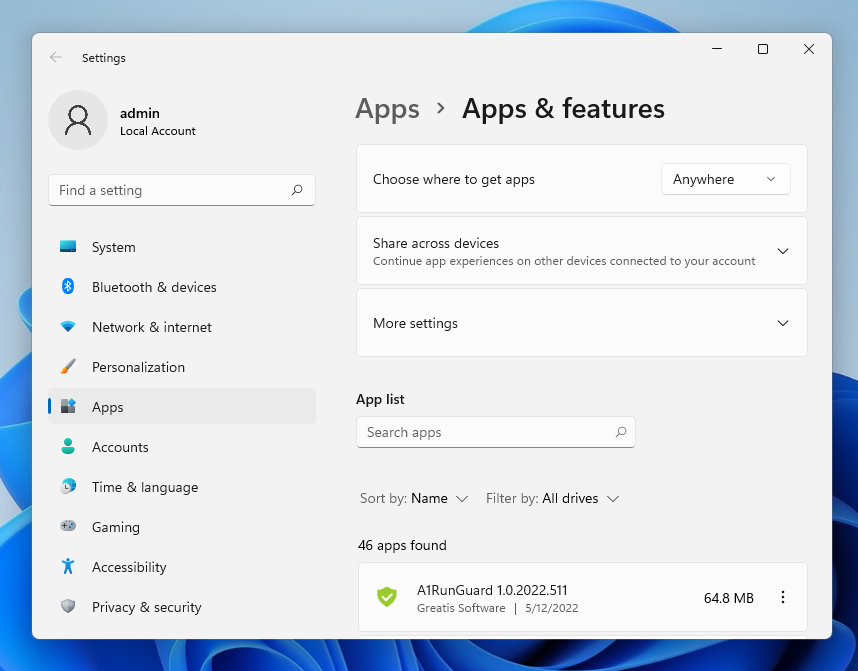
- Ask ″Yes″ if you see Windows ″User Account Control″ question:
Do you want to allow this app to make changes to your device?
- Choose ″Uninstall″.
- You must restart your computer to finish uninstallation.